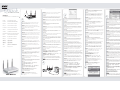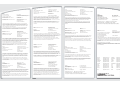Quick
Installation Guide
SMCWEB-N
SMCWEB-N
EZ Connect N
Draft 11n Wireless Access Point/Ethernet Client
Q
2
Q
4
Q
5
English :
Deutsch :
Español :
Français :
Português :
Italiano :
Svenska :
Nederlands :
Polski :
Čeština :
Magyar :
简体中文 :
繁體中文 :
ไทย :
한국어 :
Q
1
English
Select operation mode using the slide switch on the back panel.
Note: The default mode is AP. For an explanation of operating
modes refer to the user guide.
Deutsch
Wählen Sie die Betriebsart mit dem Schiebeschalter auf der
Rückseite. Hinweis: Die Voreinstellung ist AP. Nähere Erläuterungen
zu den Betriebsarten finden Sie im Handbuch.
Español
Seleccione el modo de operación usando el botón de la parte
posterior. Nota: El modo es AP. Para una explicación sobre los modos
de operaciones diríjase a la guía de usuario.
Français
Sélectionnez le mode de fonctionnement en utilisant le bouton sur la
face arrière. Note: Le produit est par défaut en mode point d’accès.
Pour des explications sur les différents modes, veuillez vous référer
au guide utilisateur
Português
Seleccione o modo de operação usando o interruptor no painel
posterior. Nota: O modo predefinido é AP. Para mais informação
sobre os modos de operação consulte o Manual de Utilizador.
Italiano
Seleziona la modalità operative usando lo “slide switch” sul retro
dell’apparecchio. Nota: La modalità di default è AP. Per approfondire
sulle modalità operative fare riferimento alla user guide.
Svenska
Välj användningsläge med skjutreglaget på bakpanelen. Obs!
Standardläget är AP. Mer information om användningslägen finns i
användarhandboken.
Nederlands
Selecteer met het uitschuif knopje op de achterzijde van de SMCWEB-N
de operationele modus. De standaardinstelling is AP (AccessPoint/
Toegangspunt). Voor uitleg van de verschillende modi verwijzen wij u
door naar de uitgebreide handleiding.
Polski
Wybierz tryb pracy urządzenia – użyj do tego przełącznika na tylnej
ściance urządzenia. Uwaga: Standardowo ustawiony jest tryb pracy
Punktu Dostępowego. Tryby pracy urządzenia są objaśnione w
podręczniku użytkownika - „User Guide”.
Čeština
Zvolte operační mód pomocí posuvníku na zadním panelu.
Poznámka: Výchozí nastavení je AP. Pro popis operačních módů se
podívejte do uživatelské příručky.
Magyar
Álítsa tolókapcsolóval üzemmódba a készüléket. A kapcsoló a hátsó
panelen talalható. Figyelem: AP az alapmódot jelzi. Az üzemmódok
leírása a használati utasításba található.
简体中文
通过后面板的滑动开关选择操作模式。注意:默认模式是AP。
不同操作模式的解释说明请参考用户手册。
繁體中文
請滑動設備背面的開關選擇使用模式。注意:預設的使用模式為
無線基地台。使用模式的詳細說明請參閱使用手冊。
ไทย
เลือกโหมดการทำงานด้วยการเลื่อนสวิตช์ที่อยู่บนแผงด้านหลัง
หมายเหตุ : โหมดเริ่มต้นคือ AP
สำหรับรายละเอียดของโหมดการทำงานแบบต่างๆ
กรุณาศึกษาเพิ่มได้ในหนังสือคู่มือ
한국어
한국어
제품 뒷면의 움직이는 스위치를 사용하여 작동
하고자하는 모드를 설정합니다.주의: 공장의 설정된 것은
AP이며 작동하는 모드의 설명은 사용자 안내서를 참고하여
주시기 바랍니다.
English
Using the yellow RJ-45 cable connect port LAN1 on the SMCWEB-N
to your network or Ethernet client device. Now connect the
power supply.
Deutsch
Verwenden Sie das gelbe RJ-45 Kabel und verbinden Sie die LAN1
Schnittstelle an Ihrem SMCWEB-N mit Ihrem Netzwerk oder Ihrem
Ethernet Endgerät. Schliessen Sie jetzt die Stromversorung an.
Español
Usando el cable amarillo RJ-45 conecte el puerto LAN1 del SMCWEB-N
a su red o el dispositivo de cliente Ethernet. Ahora conecte la fuente
de energía.
Français
Utilisez le câble jaune RJ-45 pour connecter le port LAN 1 du
SMCWEB-N à votre réseau ou à votre matériel réseau. Puis,
connectez l’alimentation.
Português
Usando o cabo RJ-45 amarelo, conecte a porta LAN1 do SMCWEB-N à
sua rede ou dispositivo cliente Ethernet. De seguida conecte a unidade
de alimentação.
Italiano
Utilizzando il cavo giallo RJ-45 connetti la porta LAN1 del
SMCWEB-N alla tua rete o alla periferica clint Ethernet. Ora connetti
l’alimentazione.
Svenska
Anslut med den gula RJ-45-kabeln porten LAN1 på SMCWEB-N till din
nätverks eller Ethernet-klientenhet. Anslut nätkabeln.
Nederlands
Gebruik de meegeleverde gele RJ-45 kabel en maak een verbinding
met de LAN1 poort van de SMCWEB-N en uw bestaande LAN netwerk
(router of switch) of met uw Ethernetkaart van uw PC en sluit dan
pas de voedingsadapter aan.
Polski
Używając żółtego kabla RJ-45 podłącz jeden koniec do portu LAN1
umieszczonego z tyłu SMCWEB-N, a drugi koniec do sieci LAN lub
urządzenia klienckiego Ethernet. Teraz podłącz urządzenie do prądu.
Čeština
Pomocí žlutého RJ-45 kabelu spojte port LAN1 na SMCWEB-N s
Vaší sítí nebo klientským zařízením. Nyní zapojte také napájecí zdroj.
Magyar
Használja a sárga RJ-45 kábelt a LAN1 port és a hálózat
(Ethernet kliens) osszeköttetésére SMCWEB-N keresztül. Csatlakozza
a készüléket a hálózathoz.
简体中文
将包装中黄色
RJ-45线缆的一头连接到SMCWEB-N的LAN1端口,
另一头连接到你的有线网络或以太网客户端设备。
然后接上电源。
繁體中文
使用黃色的
RJ-45網路線連接SMCWEB-N上的LAN1埠,另一端
接到網路用戶端設備。現在請接上電源。
ไทย
ต่อสาย RJ-45 สีเหลืองเข้ากับพอร์ต LAN1 เพื่อเชื่อมต่อ SMCWEB-N
เข้ากับระบบเครือข่ายของคุณหรืออุปกรณ์ตัวอื่น หลังจากนั้นให้เสียบสายไฟ
한국어
한국어
황색의 RJ-45케이블을 사용하여 여러분의 네트웍이나 이더넷
클라이언트 장비에 SMCWEB-N을 LAN1 포트에 연결합니다.
Q
3
English
To access the default management IP address your PC must have
an IP address in the range 192.168.2.3~254, with subnet mask
255.255.255.0. If not please refer to the user guide, otherwise
move to step 4.
Deutsch
Um Zugang zur voreingestellten Management IP Adresse zu haben,
muss Ihr PC eine IP Adresse im Bereich 192.168.2.3~254, mit der
Subnet Maske 255.255.255.0. haben.Wenn nicht, lesen Sie bitte im
Handbuch nach, ansonsten fahren Sie fort mit Schritt 4.
Español
Para acceder a la dirección IP de su ordenador personal debe tener
una dirección de IP en la rango 192.168.2.3~254, con la máscara
subred 255.255.255.0. Si no por favor diríjase a la guía de usuario,
de otra manera vaya al paso 4.
Français
Pour accéder à la page d’administration par défaut, votre PC doit
avoir une adresse IP dans la plage 192.168.2.3~254, avec un masque
de sous réseau 255.255.255.0. Si ce n’est pas le cas, veuillez vous
référer au guide utilisateur, puis passez à l’étape 4.
Português
Para aceder ao endereço IP de gestão predefinido o seu PC terá de
estar configurado com um endereço IP no intervalo 192.168.2.3~254 e
com uma mascara de subnet 255.255.255.0. Se este for o seu caso
salte para o Passo 4, se não consulte o Manual de Utilizador.
Italiano
Per accedere all’indirizzo IP di gestione il tuo PC deve avere un
Indirizzo IP tra 192.168.2.3~254, con subnet mask 255.255.255.0.
Se no fare riferimento alla user guide, altrimenti vai allo step 4.
Svenska
För att det ska gå att ansluta till IP-standardadressen för
administration måste din dator ha en IP-adress i intervallet
192.168.2.3~254, med delnätmask 255.255.255.0. Om detta inte är
fallet läser du i användarhandboken, annars går du vidare till steg 4.
Nederlands
Om met een browser de SMCWEB-N te kunnen configureren, dient
uw PC te worden voorzien van een vast IP adres uit de reeks:
192.168.2.3 – 192.168.2.254 met een subnetmask van: 255.255.255.0
(de default gateway is 192.168.2.2). Voor de IP instellingen van uw
“management” PC verwijzen wij u door naar de uitgebreide
handleiding.
Polski
Aby dostać się do standardowo ustawionego adresu IP do zarządzania
urządzeniem, Twój komputer musi być w zasięgu klasy adresów
192.168.2.3~254, z maską podsieci 255.255.255.0. Jeśli Twój komputer
znajduje się we właściwej klasie adresów IP, przejdź do kroku 4. Jeśli
tak nie jest proszę sprawdzić w podręczniku użytkownika - „user guide”.
Čeština
K přístupu k nastavení musí mít Váš počítač IP adresu z rozsahu
192.168.2.3 ~ 254, s maskou podsítě (subnet) 255.255.255.0. Pokud
tomu tak není konzultujte manuál, jinak postupte ke kroku 4.
Magyar
A beállítások hozzáféréséhez a számítógép IP cím 192.168.2.3-254
sávon belül kell hogy legyen és 255.255.255.0 subnet maszkot kell
használni. Ha a beállítások nem egyeznek, hasnálja a hasnálati
utasítót. Ha igen, akkor folytassa a 4 lépésel
简体中文
确认您要管理这台
SMCWEB-N的PC IP地址范围为
192.168.2.3~254, 子网掩码为255.255.255.0。如果不是
以上地址范围, 请参考用户手册,否则请继续步骤
4。
繁體中文
您的電腦的IP位置必須在192.168.2.3~254之間,子網路遮罩為
255.255.255.0,以連接到預設管理介面的IP位址。若您的電腦IP位置
不在以上範圍,請參閱使用手冊。否則請繼續步驟4。
ไทย
เพื่อจะสามารถเข้าไปตั้งค่าได้
เครื่องคอมพิวเตอร์ของคุณต้องมีไอพีแอดเดรสในช่วง 192.168.2.3-254
และมีซับเน็ตมาร์คเป็น 255.255.255.0
ถ้าไม่สามารถทำได้ให้ดูรายละเอียดเพิ่มเติมในคู่มือผู้ใช้งาน
한국어
한국어
공장에서 설정된 IP 주소를 가지고 접속하기위하여는 PC는 IP
주소의 범위대가 192.168.2.3 ~ 254이며 서브마스크는 255.255.255.0
입니다. 만약 다르다면 사용자 가이드를 참고하시고
다음4단계로 이동합니다.
English
Start web browser and enter address http://192.168.2.2 (default).
When prompted enter password smcadmin then click [Log In].
Note: The User Name must be set to Admin.
Deutsch
Öffnen Sie den Web Browser und geben Sie folgende Adresse ein
http://192.168.2.2 (Grundeinstellung). Wenn die Passwortabfrage
erscheint, geben Sie smcadmin ein, danach klicken Sie auf
[Einloggen]. Hinweis: Der Benutzername sollte Admin lauten.
Español
Abra el navegador e introduzca la dirección http://192.168.2.2.
Contraseña smcadmin entonces pulse [Log In]. Nota: El Nombre
de Usuario es Admin.
Français
Démarrez votre explorateur Internet et entrez l’adresse
http://192.168.2.2 (adresse par défaut). Une fois la page affichée,
entrez le mot de passe smcadmin puis cliquez sur [Log In].
Note: Le “User Name” doit être Admin.
Português
Inicie o seu explorador de Internet e introduza o endereço predefinido
http://192.168.2.2. Quando lhe for pedida a palavra-chave digite
smcadmin e depois clique em [Log In]. Nota: O nome de utilizador
terá de estar definido para Admin
Italiano
Apri il web browser ed inserisci l’indirizzo http://192.168.2.2 (default).
Quando richiesto, inserisci la password smcadmin poi clicca [Log In].
Nota: Lo User Name deve essere settato su Admin.
Svenska
Starta webbläsaren och ange adressen http://192.168.2.2 (standard).
Ange lösenordet smcadmin när du uppmanas göra det, och klicka
sedan på [Log In] (Logga in). Obs! Användarnamnet måste anges
som [Admin].
Nederlands
Start uw browser op en geef in de adresbalk het IP adres:
htttp://192.168.2.2 in. In het “log in” scherm geeft u als
standaardwachtwoord: smcadmin en als gebruikersnaam/username:
Admin in. U krijgt nu een nieuw scherm.
Polski
Uruchom przeglądarkę internetową i wpisz adres http://192.168.2.2
(standardowy). Gdy zostaniesz poproszony, wprowadź hasło
(password): smcadmin potem kliknij [Log In]. Uwaga: Nazwa
użytkownika (User Name) musi być wprowadzona jako: Admin.
Čeština
Spusťte prohlížeč Internetu a zadejte adresu http://192.168.2.2
(výchozí adresa). Heslo je smcadmin. Pak klikněte na [Log In].
Poznámka: Uživatelské jméno musí být nastaveno na Admin.
Magyar
Indítsa el az internet keresőt és írja be a http://192.168.2.2 (alap)
címet. A jelszó smcadmin. Utánna klikeljen a [Log In] – ra.
Figyelem: A használó nevét Admin –ra kell beallítani.
简体中文
开启web浏览器并输入地址http://192.168.2.2 (默认)。
根据提示输入密码smcadmin 然后点击 [Log In]。
注意:用户名必须设置成Admin。
繁體中文
啟動網路瀏覽器並輸入http://192.168.2.2(預設)。預設
使用者名稱為Admin,密碼為 smcadmin,然後單擊[Log In]。
ไทย
เปิดโปรแกรมบราวเซอร์ และพิมพ์แอดเดรส http://192.168.2.2
(ค่าเริ่มต้น) เมื่อมีข้อความขึ้นให้ใส่รหัส smcadmin แล้วกด [Log In]
ข้อควรระวัง : ชื่อผู้ใช้ (User Name) ต้องเป็น Admin
한국어
한국어
웹브라우저를 시작하고 기본값 http://192.168.2.2을
입력합니다. 파스워드 창이뜨면 smcadmin을 입력하고
Log In을 클릭합니다. 주의: 유저 명은 반드시
Admin으로하여야합니다.
English
Click [Wireless Network Setup Wizard] and follow the on screen
instructions to complete the set-up and reboot. Tip: Alternatively
you can use the WPS button to automatically configure security.
For details please refer to the user guide.
Deutsch
Klicken Sie [Wireless Network Setup Wizard] an und folgen Sie den
Anleitungen auf dem Bildschirm, um die Konfiguration abzuschliessen
und neu zu starten. Tip: Sie können auch den WPS Knopf verwenden,
um Security automatisch zu konfigurieren. Für nähere Einzelheiten
sehen Sie bitte im Handbuch nach.
Español
Presione [Wireless Network Setup Wizard] y siga las instrucciones de
la pantalla para configurar y reinicie. Consejo: O bien usted puede
usar el botón WPS para configurar automáticamente la seguridad.
Para detalles por favor diríjase a la guía de usuario.
Français
Cliquez sur[Wireless Network Setup Wizard] et suivez les instructions
à l’écran pour terminer la configuration et ensuite redémarrez.
Astuce: Vous pouvez aussi utiliser le bouton WPS pour configurer
automatiquement la sécurité WiFi. Pour plus de détails, veuillez vous
référer au guide utilisateur.
Português
Clique em [Wireless Network Setup Wizard], siga as instruções no ecrã
para completar a configuração e depois reinicialize o SMCWEB-N.
Dica: Poderá usar o botão de WPS para configurar automaticamente o
sistema de segurança. Para mais informações consulte o Manual
de Utilizador.
Italiano
Clicca [Wireless Network Setup Wizard] e segui le istruzioni a schermo
per completare il set-up e reboot. Suggerimento: Alternativamente puoi
usare il bottone WPS per configurare automaticamente la sicurezza.
Per maggiori dettagli fare riferimento alla user guide.
Svenska
Klicka på [Wireless Network Setup Wizard] (Installationsguide för
trådlöst nätverk) och följ anvisningarna på skärmen för att slutföra
installationen och starta om. Tips: Du kan också använda WPS-knappen
för att göra säkerhetsinställningarna automatiskt. Mer information
finns i användarhandboken.
Nederlands
Om snel te configureren selecteert u [Wireless Network Setup Wizard]
en volgt u stapsgewijs de instructies op het scherm waarna u de
SMCWEB-N opnieuw moet rebooten/opstarten. Tip: u kunt nu ook de
WPS knop indrukken om de WiFi beveiliging volledig automatisch te
regelen naar uw draadloze PC’s toe. Voor de beschrijving van deze
functie verwijzen wij u door naar de uitgebreide handleiding.
Polski
Kliknij [Wireless Network Setup Wizard] i śledź instrukcje wyświetlające
się na ekranie, aby zakończyć ustawienia i przeładować urządzenie.
Wskazówka: Alternatywnie możesz użyć przycisku WPS, aby
automatycznie skonfigurować zabezpieczenie sieci. Więcej szczegółów
znajduje się w podręczniku użytkownika - „User Guide”.
Čeština
Klikněte na (Wireless Network Setup Wizard) a projděte jednotlivé
instrukce pro nastavení a restartujte zařízení. Tip: Můžete také použít
WPS tlačítko k automatické konfiguraci zabezpečení. Nahlédněte
prosím do uživatelské příručky.
Magyar
Klikeljen a [Wireless Network Setup Wizard] –ra és kövesse a
beállítási instrukciókat. Újraindítsa a számítógépet. Tipp: A WPS
kapcsolót az automatikus biztonsági beállításra is használhatja.
Több információ a használati utasítóban található.
简体中文
点击[Wireless Network Setup Wizard]进入无线网络设置向导。
按照屏幕上的指示完成设置并重启。小贴士:您也可使用WPS按钮
自动配置安全设置。详细信息, 请参阅用户手册。
繁體中文
單擊[Wireless Network Setup Wizard]並按照螢幕上的指示完成設定,
並重新啟動設備。註:或者您也可以使用WPS按鈕以自動設定安全功能
。要瞭解細節請參閱使用手冊。
ไทย
กด [Wireless Network Setup Wizard]
และทำตามขั้นตอนที่ขึ้นบนหน้าจอ เพื่อให้การติดตั้งสมบูรณ์
ทิป : คุณสามารถติดตั้งได้อีกวิธีคือ ใช้ปุ่ม WPS
เพื่อตั้งค่าระบบความปลอดภัยโดยอัตโนมัติ
รายละเอียดเพิ่มเติมสามารถอ่านได้ในคู่มือผู้ใช้งาน
한국어
한국어
[Wireless Network Setup Wizard]을 클릭하고 완전한 셋업을
완료하기 위하여 화면의 가이드를 따른후 재부팅을합니다.
참고: 자동으로 보안을 설정하고자 할때는 WPS버튼을 누릅니다.
Quick Installation Guide
Installationskurzanleitung
Guía de Instalación rápida
Guide d’installation rapide
Guia de Instalação Rápida
Guida rapida all’Installazione
Snabbinstallationshandbok
Beknopte installatiehandleiding
Skrócona Instrukcja Instalacji
Rychlý průvodce instalací
Gyors telepítési útmutató
快速安装手册
快速安裝手冊
คู่มือแนะนำการติดตั้งอุปกรณ์
빠른설치 안내서
Ethernet
AP Client

English
TECHNICAL SUPPORT
From U.S.A. and Canada
(24 hours a day, 7 days a week)
(800) SMC-4-YOU Phn: (949) 679-8000
Fax: (949) 502-3400
From Europe : Contact details can be found on
http://www.smc.com
Driver updates:
http://www.smc.com/index.cfm?event=downlo
ds.searchCriteria&localeCode=EN_USA
World Wide Web:
http://www.smc.com
If you are looking for further contact
information, please visit
http://www.smc.com
Model Number: SMCWEB-N
Information furnished by SMC Networks, Inc. (SMC) is believed to be accurate and reliable.
However, no responsibility is assumed by SMC for its use, nor for any infringements of patents
or other rights of third parties, which may result from its use. No license is granted by
implication or otherwise under any patent or patent rights of SMC. SMC reserves the right to
change specifications at any time without notice.
Copyright © SMC Networks, Inc., 2007. All rights reserved. SMC is a registered trademark;
EZ Connect™ and Barricade™ are trademarks of SMC Networks, Inc. Other product and
company names are trademarks or registered trademarks of their respective holders.
La información proporcionada por SMC Networks, Inc. (SMC) se presume precisa y fiable. Sin
embargo, SMC no asume ninguna responsabilidad por su utilización, ni por el incumplimiento
de patentes u otros derechos de terceros que pueda resultar de su utilización. No se otorga
ninguna licencia, ya sea implícita u otra, para ninguna patente o derechos de patente de SMC.
SMC se reserva el derecho a cambiar las especificaciones en cualquier momento sin previo
aviso.
Copyright © SMC Networks, Inc., 2007. Reservados todos los derechos. SMC es una marca
comercial registrada; EZ Connect™ y Barricade™ son marcas comerciales de SMC Networks,
Inc. Los demás nombres de producto y compañías son marcas comerciales o registradas de sus
respectivos propietarios.
Español
ASISTENCIA TÉCNICA
En Europa:
Los teléfonos los puede encontrar en
http://www.smc.com
Actualización de controladores:
En http://www.smc.com vaya a la sección
SOPORTE y luego a DESCARGAS.
Sitio web:
http://www.smc.com
Modelo: SMCWEB-N
Les informations fournies par SMC Networks, Inc. (SMC) sont réputées être précises et fiables.
La société SMC décline toutefois toute responsabilité quant à leur utilisation, et aux éventuelles
contrefaçons de brevets et d’autres droits de tierces parties qui pourraient en résulter. Le
présent document ne constitue en aucun cas une concession de licence pour les technologies
brevetées détenues ou exploitées par SMC. SMC se réserve le droit de modifier ces informations
à tout moment sans préavis.
Copyright © SMC Networks, Inc., 2007. Tous droits réservés. SMC est une marque déposée et
EZ Connect™ et Barricade™ sont marque de SMC Networks, Inc. Les autres noms de produits et
de sociétés mentionnés dans ce document sont des marques, déposées ou non, de leurs
propriétaires respectifs.
Français
COORDONNÉES
ASSISTANCE TECHNIQUE
Europe:
Vous trouverez les coordonnées de vos
interlocuteurs par pays sur
http://www.smc.com
Mises à jour des drivers:
Rendez-vous sur
http://www.smc.com, rubrique
SUPPORT/TÉLÉCHARGEMENTS
Site Web:
http://www.smc.com
Référence produit:SMCWEB-N
De informatie die door SMC Networks, Inc. (SMC) wordt verstrekt, is voorzover wij weten
nauwkeurig en betrouwbaar. SMC accepteert echter geen enkele verantwoordelijkheid voor het
gebruik hiervan of voor eventuele inbreuken op octrooien of andere rechten van derden, die het
gevolg kunnen zijn van het ge bruik van deze informatie. Erworden geen impliciete of expliciete
rechten toegekend op basis van enig octrooi of octrooirecht van SMC. SMC behoudt zich het
recht voor de specificaties op elk gewenst tijdstip zonder kennisgeving aan te passen.
Copyright © SMC Networks, Inc., 2007. Alle rechten voorbehouden. SMC is een gedeponeerd
handelsmerk en EZ Connect™ en Barricade™ zijn handelsmerken van SMC Networks, Inc.
Andere product- en bedrijfsnamen zijn handelsmerken of gedponeerde handelsmerken van hun
respectievelijke houders.
Nederlands
VOOR TECHNISCHE
ONDERSTEUNING BELT U
Vanuit Europa: Contactgegevens zijn te
vinden op http://www.smc.com
Updates van stuurprogramma's:
Ga naar de sectie [SUPPORT]
(ONDERSTEUNING) op
http://www.smc.com en
ga naar de pagina [DOWNLOADS].
Internet: http://www.smc.com
Typenummer: SMCWEB-N
As informações fornecidas pela SMC Networks, Inc. (SMC) são consideradas precisas e fiáveis.
Contudo, a SMS não assume qualquer responsabilidade pela sua utiliza ção nem por quaisquer
usurpações de patentes ou outros direitos de terceiros, que possam resultar da respectiva
utilização. Não é concedida qualquer licença por implicação, ou de nenhuma outra forma, ao
abrigo de qualquer patente ou de direitos sobre patentes da SMC. A SMC reserva-se o direito de
alterar as especificações em qualquer altura, sem aviso prévio.
Copyright © SMC Networks, Inc., 2007. Todos os direitos reservados. SMC é uma marca
registada e EZ Connect™ e Barricade™ são marcas registadas da SMC Networks, Inc. Os nomes
de outros produtos e empresas são marcas comerciais ou marcas registadas dos respectivos
proprietários.
Português
PARA SUPORTE TÉCNICO, LIGUE
A partir da Europa:
Os dados de contacto encontram-se no site
http://www.smc.com
Actualizações de controladores:
Aceda à secção SUPPORT em
http://www.smc.com e visite as páginas
DOWNLOADS.
Site na Internet:
http://www.smc.com
Número de Modelo: SMCWEB-N
Information tillhandahållen av SMC Networks, Inc. (SMC) antas vara korrekt och pålitlig. SMC åtar
sig dock inget ansvar för hur informationen används, och heller inte för tredje parts brott mot
patent eller andra rättigheter, som kan uppstå genom användningen. Ingen licens beviljas varken
underförstått eller på annat sätt under några som helst patent eller patenträtter som SMC besitter.
SMC förbehåller sig rätten att ändra specifikationer när som helst utan föregående varsel.
Copyright © SMC Networks, Inc., 2007. Alla rättigheter förbehållna. SMC är ett registrerat
varumärke; och EZ Connect™ och Barricade™ är varumärken för SMC Networks, Inc. Andra produkt
och företagsnamn är varumärken eller registrerade varumärken för respektive ägare.
Svenska
FÖR TEKNISK SUPPORT, RING:
Från Europa:
Kontaktupplysningar finns på
http://www.smc.com
Uppdatering av drivrutiner:
Besök SUPPORT-sektionen på
http://www.smc.com
och gå in på DOWNLOADS-sidorna.
World Wide Web:
http://www.smc.com
Modellnummer: SMCWEB-N
Die von SMC Networks, Inc. (SMC) bereitgestellten Informationen sind nach bestem Wissen und
Gewissen richtig und zuverlässig. SMC übernimmt jedoch keine Garantie für deren Verwendung
und auch nicht für Verletzungen von Patenten oder anderer Rechte Dritter, die aus ihrer
Verwendung entstehen können. Im Rahmen von Patenten oder Patentrechten von SMC wird
keine Lizenz gewährt, weder stillschweigend noch auf andere Art. SMC behält sich vor, die
Technischen Daten jederzeit ohne vorherige Ankündigung zu ändern.
Copyright © SMC Networks, Inc., 2007. Alle Rechte vorbehalten. SMC ist ein eingetragenes
Warenzeichen, EZ Connect™ und Barricade™ sind eingetragene Warenzeichen von SMC
Networks, Inc. Andere Produkt - oder Firmennamen sind Warenzeichen oder eingetragene
Warenzeichen ihrer jeweiligen Inhaber.
Deutsch
TECHNISCHER SUPPORT
In Europa:
Unsere Ansprechpartner sind unter
http://www.smc.com aufgeführt.
Treiberaktualisierungen:
Bitte wählen Sie unter
http://www.smc.com den Bereich
„SUPPORT“ und dann „Treiber & mehr“.
World Wide Web:
http://www.smc.com
Model: SMCWEB-N
Italiano
PARA SUPORTE TÉCNICO, LIGUE
In Europa:
Supporto tecnico al sito
http://www.smc.com
Aggiornamento Drivers:
http://www.smc.com alla
sezione supporto tecnico, download
World Wide Web:
Sito web: http://www.smc.com
Numero del modelo: SMCWEB-N
Le informazioni fornite da SMC sono da considerarsi attendibili ed accurate. Tutta via, SMC declina
ogni responsabilità relativa ad utilizzo improprio delle informazioni e/o a violazione di brevetti e diritti
di terze parti che possa risultare da questo utilizzo. Questo documento non costituisce in nessun caso
una concessione di licenza per la tecnologia brevettata o di proprietà di SMC. SMC si riserva la
possibilità di modificare le specifiche tecniche in ogni momento e senza preavviso.
Copyright © SMC Networks, Inc., 2007. Tutti i diritti riservati. SMC è un marchio registrato.
EZ Connect™ e Barricade™ sono marchi registrati di proprietà di SMC Networks, Inc. Prodotti o
marchi registrati di terze parti sono da ritenersi dei rispettivi proprietari.
繁體中文:
SMC台灣區技術支援
智邦集團關係企業
傳易科技股份有限公司
台北市114內湖區行愛路77巷16號6樓
產品保固與維修等相關資訊請至網站查詢:
http://www.smcnetworks.com.tw/
電話:(02)8792-0188
傳真:(02)8792-1989
免費技術支援專線:0800-014-688
產品型號: SMCWEB-N
資料來源為SMC Networks,Inc.。最新產品規格、文件內容以原廠公告為準。
本公司保留內容更改的權利,如有任何異動恕不另行通知。版權所有。
SMC為註冊商標,手冊中提及的其他產品名稱與公司名稱為其所屬公司的註冊商標。
简体中文:
智邦大陆科技有限公司
中国-上海-虹漕路421号63号楼1楼 (200233)
网站:
http://www.smc-prc.com
最新驱动/固件下载请到网站查询。
Tel: (86)-21-64859922
Fax: (86)-21-64957924
中国区 免费客户服务热线: 800-820-6000
产品型号: SMCWEB-N
资料来源为SMC Networks,Inc.。最新产品规格、文件内容以原厂公告为准。
本公司保留内容更改的权利,如有任何异动恕不另行通知。版权所有。
SMC为注册商标,手册中提及的其它产品名称与公司名称为其所属公司的注册商标。
Luxemburg
Netherlands
Norway
Portugal
Sweden
United Kingdom
SMC
Asia
China
Taiw an
Mexico
Support.LU@smc.com
Suporte.P[email protected]
Support.UK@smc.com
Support@accton.com.cn
Service@acctran.com.tw
Soporte.MX@smc.com
America
Austria
Belgium
Switzerland
Germany
Denmark
Spain
Finland
France
Ireland
Italy
Support.A[email protected]
Support.CH@smc.com
Soporte.E[email protected]
Supporto.IT@smc.com
ไทย
การสนับสนุนข้อมูลทางเทคนิค
62 อาคารมิลเลนเนีย ชั้น 18 ห้อง 1805 ถนนหลังสวน
แขวงลุมพินี เขตปทุมวัน กรุงเทพมหานคร 10330
สำหรับประเทศในแถบเอเชียแปซิฟิก:
สามารถค้นหาข้อมูลสถานที่ติดต่อได้ที่
http://www.smc-asia.com
สำหรับประเทศไทย
(ให้บริการทุกวัน และเวลาทำการ)
โทรศัพท์: (662) 651-8733-36
โทรสาร: (662) 651-8737
รุ่นสินค้า: SMCWEB-N
ข้อมูลที่จัดทำขึ้นโดย SMC Networks, Inc. (SMC) ถือเป็นข้อมูลที่ถูกต้องและเชื่อถือได้ อย่างไรก็ตาม SMC
จะไม่รับผิดชอบต่อการใช้งานหรื
อการเรียกร้องในการละเมิดสิทธิบัตรหรือสิทธิ์อื่นใดของบุคคลอื่นอันสืบเนื่อง
มาจากการใช้เอกสารดังกล่าว ไม่มีการให้อนุญาตใช้งานไม่ว่าจะโดยนัยหรืออื่นๆภายใต้สิทธิบัตรหรือสิทธิ์
เรียกร้องอื่นใดของ SMC และ SMC สงวนสิทธิ์ในการเปลี่ยนแปลงรายละเอียดผลิตภัณฑ์โดยไม่ต้องแจ้ง
ให้ทราบล่วงหน้า
ลิขสิทธิ์ © SMC Networks, Inc. 2006. สงวนลิขสิทธิ์
SMC เป็นเครื่องหมายการค้าจดทะเบียน EZ Connect™ และ Barricade™ เป็นเครื่องหมายการค้าของ
SMC Networks, Inc. ชื่อผลิตภัณฑ์และชื่อบริษัทอื่นเป็นเครื่องหมายการค้าหรือเครื่องหมายการค้าจดทะเบี
ยน
ของเจ้าของผลิตภัณฑ์นั้นๆ
A technikai adatokat az SMC Networks, Inc. (SMC) továbítja. Az adatok hitelessége biztosított. Az
SMC nem felelős az adatok más csoporttermékeknél felhasználatánál és ebből kivonulandó
következményekért sem. Az SMC Inc.-nek joga van az adatok és a specifokációk módosítására
figyelmeztetés nélkül.
Copyright © SMC Networks, Inc., 2007. Szerzői jog védelme alatt áll. Az SMC regisztrált márkanév;
EZ Connect™ és Barricade™ az SMC Networks, Inc társaságra regisztrált márkanevek. Ugyanúgy
ahogy más termékekhez és társaságokhoz tartozó regisztrált márkanevek.
Magyar
TERMÉKTÁMOGATÓ CENTER
Európa: Kontakt információk az alábi oldalon
találhatók:
http://www.smc.com
Drájver letöltőközpont:
http://www.smc.com/index.cfm?event=downlod
s.searchCriteria&localeCode=EN_USA
WWW cégoldal:
http://www.smc.com
Részleteseb információk az alábi oldalon
találhatók:
http://www.smc.com
Model Szám: SMCWEB-N
Informacje dostarczane przez SMC Networks, Inc. (SMC) są uznawane za dokładne i wiarygodne.
Jednakże SMC nie ponosi odpowiedzialności za ich wykorzystanie, ani za jakiekolwiek naruszenia
praw patentowych lub innych praw stron trzecich. Nie przyznaje się domniemanej lub innej licencji
wynikającej z patentów lub praw patentowych SMC. SMC zastrzega sobie prawo do zmiany
specyfikacji w dowolnym momencie bez uprzedzenia.
Copyright © SMC Networks, Inc., 2007. Wszelkie prawa zastrzeżone. SMC jest zarejestrowanym
znakiem handlowym, a EZ Connect i Barricade są znakami handlowymi SMC Networks, Inc. Inne
nazwy produktów i firm są znakami handlowymi lub zarejestrowanymi znakami handlowymi ich
właścicieli.
Polski
WSPARCIE TECHNICZNE
Z Europy: Szczegóły kontaktów można
znaleźć na
http://www.smc.com
Aktualizacja sterowników:
http://www.smc.com/index.cfm?event=downlod
s.searchCriteria&localeCode=EN_USA
World Wide Web:
http://www.smc.com
Jeśli szukasz dalszych informacji o kontaktach,
proszę odwiedzić
http://www.smc.com
Numer Modelu: SMCWEB-N
Informace publikované SMC Networks, Inc. (SMC), jsou považovány za přesné a spolehlivé. SMC však
nepřejímá žádnou zodpovědnost za jejich použití, ani za dotčení patentů a jiných práv, které mohou
vyplynout z jejich použití. SMC si vyhrazuje právo kdykoliv změnit specifikace výrobku bez
předchozího oznámení.
Copyright © SMC Networks, Inc., 2007. Všechna práva vyhrazena. SMC je registrovanou značkou, EZ
Connect™ a Barricade™ jsou obchodními známkami SMC Networks, Inc. Ostatní názvy produktů a
společností jsou obchodními známkami nebo registrovanými značkami jejich oprávněných vlastníků.
Čeština
TECHNICKÁ PODPORA
Z Evropy: Kontaktní údaje lze najít na
http://www.smc.com
Aktualizace ovladačů:
http://www.smc.com/index.cfm?event=downloa
ds.searchCriteria&localeCode=EN_CZE
WWW:
http://www.smc.com
Pokud hledáte další kontaktní informace,
navštivte:
http://www.smc.com
Modelové číslo: SMCWEB-N
-
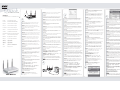 1
1
-
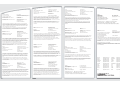 2
2
in altre lingue
- English: SMC Networks SMCWEB-N User manual
- français: SMC Networks SMCWEB-N Manuel utilisateur
- español: SMC Networks SMCWEB-N Manual de usuario
- Deutsch: SMC Networks SMCWEB-N Benutzerhandbuch
- Nederlands: SMC Networks SMCWEB-N Handleiding
- português: SMC Networks SMCWEB-N Manual do usuário
- čeština: SMC Networks SMCWEB-N Uživatelský manuál
- polski: SMC Networks SMCWEB-N Instrukcja obsługi
- svenska: SMC Networks SMCWEB-N Användarmanual
Documenti correlati
-
SMC Networks SMCWCB-N2 Manuale utente
-
SMC Networks SMCWPCI-G2 Manuale utente
-
SMC Networks SMCWUSB-N2 Manuale utente
-
SMC Networks Barricade SMC7908VoWBRA2 Quick Installation Manual
-
SMC Networks SMCWCB-G2 Manuale utente
-
SMC Networks WGBR14-N Manuale utente
-
SMC Networks ADSL2/2+ Manuale utente
-
SMC SMCBR21VPN Manuale utente
-
SMC Networks SMCWBR14-G2 Manuale utente
-
SMC Networks EZ-Stream SMC2304WBR-AG Manuale utente